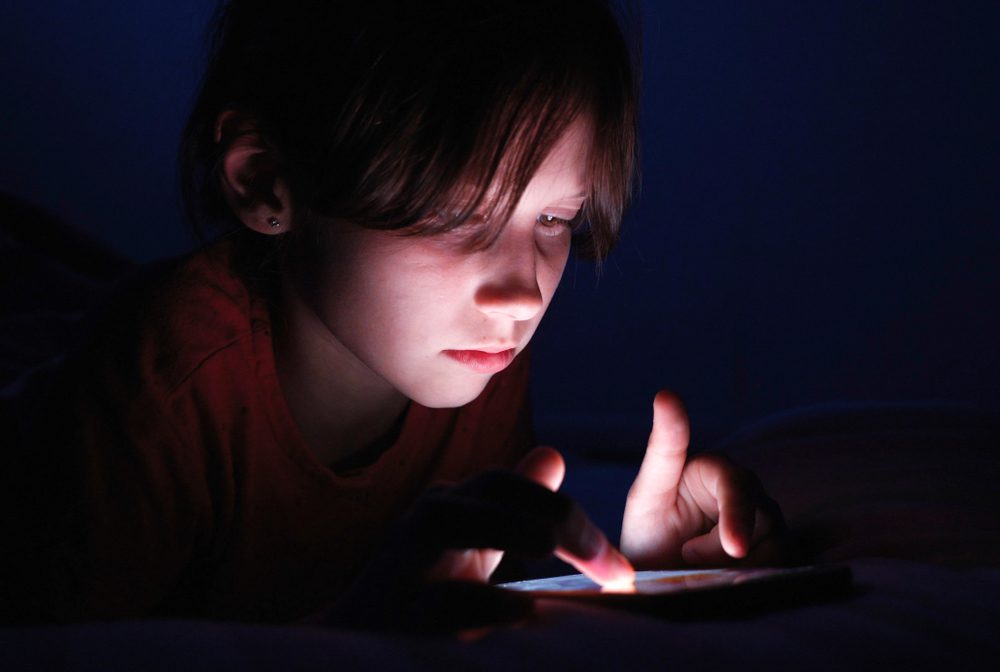Cara mengatur iPhone Anda sebagai kunci keamanan untuk Google 2FA
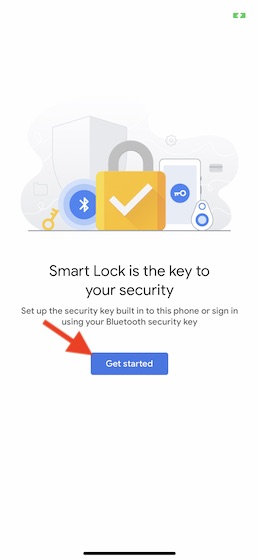
Dalam menghadapi ancaman keamanan data pribadi yang semakin membayangi, lapisan perlindungan ekstra telah menjadi kebutuhan saat ini. Jadi semakin cepat Anda menempatkan perisai, semakin baik informasi rahasia Anda. Dalam apa yang bisa menjadi berita bagus bagi pengguna iOS yang selalu ingin mengambil langkah ekstra untuk melindungi keamanan dan privasi, Google telah memperbarui aplikasi Smart Lock untuk menggunakan iPhone sebagai kunci keamanan; membuat prioritas yang sama untuk perangkat Android 7+ tahun lalu. Dibandingkan dengan otentikasi dua faktor melalui kode yang dikirim melalui SMS, kunci keamanan dianggap jauh lebih aman. Jadi jika Anda ingin berada di sisi arus yang lebih aman, izinkan saya menunjukkan kepada Anda bagaimana Anda dapat mengatur iPhone Anda sebagai kunci keamanan untuk Google 2FA!
Gunakan iPhone Anda sebagai kunci keamanan untuk 2FA Google
Itu selalu lebih baik untuk memberi sedikit lebih banyak cahaya pada fitur baru, terutama ketika semuanya sudah siap untuk meningkatkannya, bukan?
Apa yang dimaksud dengan kunci keamanan telepon bawaan?
Kunci keamanan ponsel bawaan Google berbeda dengan Google Prompt (verifikasi dua langkah), meskipun keduanya memiliki antarmuka pengguna yang sama. Sementara yang pertama cukup mirip dengan kunci fisik Lightning/USB-Cmetode berbasis push yang biasa ditemukan di aplikasi Gmail atau Penelusuran perusahaan.
Lagi, kunci keamanan telepon harus ditutup (dalam jangkauan Bluetooth) perangkat mencoba masuk. Harap dicatat bahwa Anda tidak mengirim pesan login melalui Internet untuk memastikan bahwa login dilakukan di lingkungan yang aman, jauh dari pengintaian.
Jadi bagaimana cara kerja kunci keamanan di iOS?
adalah Google gunakan fitur “Enklave Aman” dari Apple ditemukan pada chip seri-A mengonversi perangkat iOS sebagai kunci keamanan untuk autentikasi dua faktor. Bagi mereka yang tidak terbiasa, Enklave Aman adalah koprosesor CPU ARM iPhone dan menangani semua fungsi enkripsi untuk otentikasi. Selain itu, fitur keamanan ini (pertama dirilis pada iPhone 5s) tetap terlindungi meskipun kernel iOS diretas.
Apakah ada jebakan?
Ya, ada sedikit tangkapan. Tapi saya tidak berpikir itu akan menjadi faktor penentu bagi banyak pengguna. Sebagai permulaan, Anda bisa Gunakan iPhone Anda hanya sebagai kunci keamanan untuk 2FA Google saat Anda masuk ke Google dengan Chrome. Itu berarti Anda tidak dapat menggunakannya di dalam Apple Safari atau browser web lainnya. Meskipun batasan ini tampaknya sedikit mengecewakan bagi saya, itu tidak akan menghentikan fitur ini menjadi sangat berguna mengingat popularitas Google Chrome di seluruh platform.
Sekarang setelah semua awan hilang, mari kita mulai dengan langkah cepat!
Setel perangkat iOS sebagai kunci keamanan untuk Google 2FA
1. Pertama, pastikan Anda memiliki aplikasi Google Smart Lock versi terbaru. Jika Anda belum memperbaruinya, lakukan sekarang dari App Store -> Profil. Bagi mereka yang belum memilikinya, kunjungi App Store untuk mengunduh aplikasi gratis ini sekarang.
2. Sekarang buka Aplikasi Kunci Cerdas di iPhone Anda, lalu ketuk Awal.
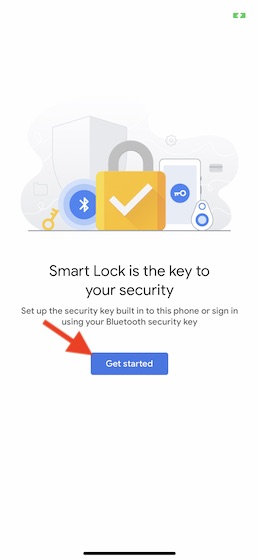
3. Aplikasi kemudian akan secara otomatis mengumpulkan akun Google Anda. Mengetuk Ini aku untuk mengonfirmasi bahwa Anda ingin mengonfigurasi ponsel Anda sebagai kunci keamanan bawaan.
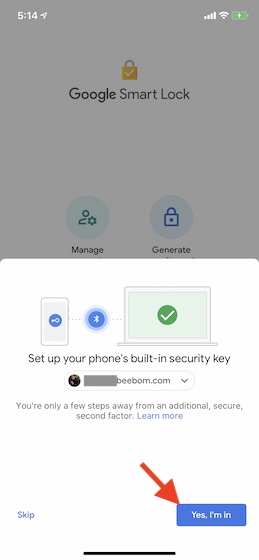
4. Di layar berikutnya Anda akan ditanya izinkan aplikasi mengakses Bluetooth sehingga Anda dapat berkomunikasi dengan perangkat lain. Mengizinkan itu.

5. Akhirnya, verifikasi akun anda Masukkan kata kunci.
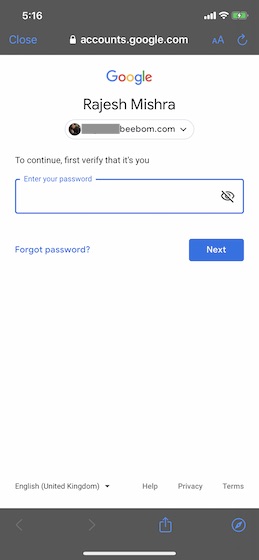
Ini praktis segalanya!
Ke depannya, setiap kali Anda membuka Chrome di komputer, atau di mana pun Anda ingin masuk ke akun Google, Anda akan diminta untuk membuka akun Google. Kunci pintar di iPhone terdekat untuk mengonfirmasi masuk. Konfirmasikan bahwa Anda masuk ke akun Anda dengan aman.
Note: Fitur ini mengharuskan Bluetooth diaktifkan di iPhone dan perangkat lain yang Anda coba masuki.
Gunakan perangkat iOS Anda sebagai kunci keamanan untuk 2FA Google
Sebagai seseorang yang selalu suka memiliki kasur ekstra untuk data pribadi, saya menghargai fitur ini. Selama pengujian, saya merasa cukup dapat diandalkan. Satu-satunya hal yang ingin saya tambahkan adalah melanggar batasan untuk hanya bekerja dengan Google Chrome. Apa pendapat Anda? Bagikan pemikiran berharga Anda di komentar di bawah.